Cara Melakukan Transaksi Penjualan
Fitur ini akan sangat sering sekali digunakan dalam penggunaan software minimarket karena merupakan menu yang mendasar, yaitu transaksi penjualan. Form transaksi penjualan akan berisi list belanja pelanggan dan pembayaran belanja oleh pelanggan.
Form ini berguna untuk melakukan transaksi penjualan barang ke pelanggan (transaksi kasir), Stok barang akan berkurang secara otomatis dan kas akan bertambah secara otomatis (utk pembayaran tunai), sedangkan untuk transaksi non tunai (kredit) maka utang pelanggan akan bertambah.
Cara masuk ke menu form transaksi penjualan
Masuk ke menutransaksi > Jual > Penjualan Toko > tambah (bagian kiri bawah)
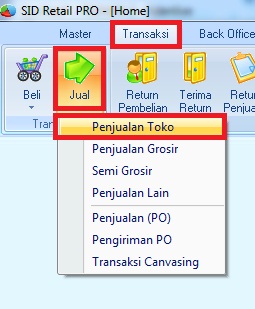
Maka akan muncul form data penjualan barang, klik Tambah untuk memulai transaksi
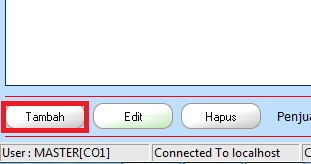
Maka akan muncul form transaksi penjualan barang, seperti gambar dibawah ini
Cara transaksi :
-
- Masukan nama pelanggan dengan cara ketik kode pelanggan pada kolom kode/pelanggan atau bisa dengan menekan tombol enter pada kolom kolom kode/pelanggan. Tekan F3 jika untuk memilih member.
- Metode pembayaran: Cash (untuk pembayaran tunai) atau 1 mggu, 2 mggu, 3 mggu atau custom jika ingin memasukkan dalam jumlah hari yang diinginkan (untuk pembayaran non tunai.
- Kode kas harus diisi untuk transaksi penjualan tunai, utk transaksi penjualan non tunai kode kas tidak diisi (kode kas akan tampil otomatis dan ga bisa di edit jika dimaster di setting – set as penjualan).
- Letakkan kursor mouse ke grid pengisian barang ke dalam kolom yang berwarna kuning, kemudian ketikkan kode atau nama barang dan tekan ENTER secara otomatis akan menampilkan daftar barang yang mirip dengan kata yang diketik.
- Jika ditekan ENTER untuk memilih akan kembali ke form pengisian barang, lakukan langkah tersebut untuk barang kedua dan seterusnya, atau bisa juga langsung dengan mengetik kode barang atau SCAN BARCODE utk langsung otomatis tampilkan barang tanpa harus memilih.
- Setelah selesai mengisi list belanja pelanggan, tekan tombol F8 di keyboard untuk menyimpan transaksi.
- Masukkan jumlah uang tunai yang diberikan oleh pelanggan, secara otomatis program akan menghitung kembaliannya di belakang form tersebut. Tekan ENTER untuk menyelesaikan transaksi, dan siap untuk transaksi berikutnya.
Untuk lebih lengkapnya silakan lihat videonya bawah ini:
Sekian penjelasan mengenai cara melakukan transaksi penjualan pada software minimarket. Jika ada pertanyaan yang kurang jelas bisa hubungi adminsoftwaretoko.netKamivia Phone/SMS/WA/Telegram:082313084908. Silahkan coba demosoftware minimarketdansoftware toko hp, atausoftware restoranterlebih dahulu sebelum membeli.
Leave a comment